Trong thời đại số hóa, WhatsApp đã trở thành một công cụ giao tiếp không thể thiếu, giúp chúng ta kết nối với bạn bè, gia đình và đồng nghiệp. Tuy nhiên, cùng với sự tiện lợi là những lo ngại về quyền riêng tư cá nhân. Bạn có bao giờ cảm thấy không thoải mái khi ai đó cầm điện thoại của mình và có thể vô tình mở xem các cuộc trò chuyện riêng tư trên WhatsApp? May mắn thay, WhatsApp cung cấp một tính năng bảo mật tích hợp, cho phép người dùng khóa ứng dụng này trên cả điện thoại di động và phiên bản Web, đảm bảo các tin nhắn của bạn luôn được bảo vệ an toàn khỏi những ánh nhìn không mong muốn.
Tại Sao Cần Khóa WhatsApp Để Bảo Vệ Quyền Riêng Tư?
Việc khóa ứng dụng WhatsApp là một biện pháp thiết yếu để tăng cường bảo mật cho các cuộc trò chuyện và dữ liệu cá nhân của bạn. Lý do chính là để ngăn chặn người khác truy cập trái phép vào tin nhắn của bạn. Có những lúc bạn cần đưa điện thoại cho người khác mượn để thực hiện cuộc gọi, xem ảnh, hoặc đơn giản là để trẻ em chơi game. Trong những tình huống như vậy, nguy cơ họ vô tình hoặc cố ý mở WhatsApp và xem các cuộc hội thoại riêng tư là rất cao.
Khi WhatsApp được khóa, bạn có thể hoàn toàn yên tâm khi giao điện thoại cho người khác, biết rằng họ sẽ không thể “vô tình” mở ứng dụng và xem bạn đang trò chuyện với ai hay nội dung cuộc trò chuyện là gì. Điều này không chỉ bảo vệ các tin nhắn nhạy cảm mà còn giúp bạn duy trì sự riêng tư cá nhân một cách hiệu quả.
Điều Kiện Cần Thiết Để Sử Dụng Tính Năng Khóa WhatsApp
Để có thể tận dụng tính năng khóa ứng dụng WhatsApp trên điện thoại và WhatsApp Web trên máy tính, thiết bị của bạn cần đáp ứng một số yêu cầu nhất định:
- Đối với người dùng iPhone: Bạn sẽ cần sử dụng tính năng sinh trắc học như Touch ID (đối với các mẫu iPhone có nút Home hỗ trợ vân tay) hoặc Face ID (đối với các mẫu iPhone có nhận diện khuôn mặt).
- Đối với người dùng Android: Điện thoại của bạn phải chạy hệ điều hành Android phiên bản 6.0 (Marshmallow) trở lên. Bạn có thể sử dụng cảm biến vân tay hoặc tính năng nhận diện khuôn mặt của điện thoại để mở khóa WhatsApp. Cần lưu ý rằng tính năng khóa ứng dụng không được hỗ trợ trên một số mẫu cũ hơn như Samsung Galaxy S5, Samsung Galaxy Note 4 và Samsung Galaxy Note 8.
- Đối với máy tính: Tính năng khóa chỉ khả dụng trên WhatsApp Web. Ứng dụng WhatsApp Desktop dành cho Windows hoặc macOS hiện tại không hỗ trợ khóa ứng dụng trực tiếp bằng tính năng tích hợp của WhatsApp.
Hướng Dẫn Chi Tiết Cách Khóa Ứng Dụng WhatsApp Trên Điện Thoại
Việc khóa ứng dụng WhatsApp trên điện thoại Android hoặc iPhone của bạn cực kỳ đơn giản, chỉ với vài thao tác bật/tắt trong cài đặt.
Khóa WhatsApp trên Android
- Mở ứng dụng WhatsApp trên điện thoại Android của bạn.
- Chạm vào biểu tượng ba chấm ở góc trên bên phải màn hình và chọn Cài đặt.
- Chọn mục Quyền riêng tư, sau đó chạm vào Khóa ứng dụng.
- Bật tùy chọn “Mở khóa bằng sinh trắc học”.
- Trong phần “Tự động khóa”, bạn có thể chọn thời điểm WhatsApp sẽ tự động khóa:
- Ngay lập tức: Ứng dụng sẽ khóa ngay khi bạn thoát.
- Sau 1 phút: Khóa sau 1 phút kể từ khi bạn thoát.
- Sau 30 phút: Khóa sau 30 phút kể từ khi bạn thoát.
Để đảm bảo bảo mật tối đa, bạn nên chọn tùy chọn “Ngay lập tức”.
- Để ngăn nội dung tin nhắn hiển thị trong thông báo, bạn có thể tắt tùy chọn “Hiển thị nội dung trong thông báo”.
Khóa WhatsApp trên iPhone
- Mở ứng dụng WhatsApp trên iPhone.
- Điều hướng đến Cài đặt > Quyền riêng tư > Khóa màn hình (Screen Lock).
- Bật tùy chọn “Yêu cầu Touch ID” hoặc “Yêu cầu Face ID” tùy thuộc vào mẫu iPhone của bạn.
Kiểm Tra và Vô Hiệu Hóa Tính Năng Khóa
Sau khi hoàn tất các bước trên, bạn đã khóa WhatsApp thành công trên điện thoại. Để kiểm tra, hãy đóng ứng dụng và mở lại. Ứng dụng sẽ yêu cầu bạn sử dụng dấu vân tay hoặc nhận diện khuôn mặt để mở khóa. Nếu sinh trắc học không thành công, bạn vẫn có thể sử dụng mật mã điện thoại để truy cập ứng dụng.
Nếu sau này bạn muốn tắt tính năng khóa ứng dụng trên điện thoại Android, hãy truy cập WhatsApp > Cài đặt > Quyền riêng tư > Khóa ứng dụng và tắt tùy chọn “Mở khóa bằng sinh trắc học”. Đối với iPhone, điều hướng đến WhatsApp > Cài đặt > Quyền riêng tư > Khóa màn hình và tắt tùy chọn “Yêu cầu Touch ID” hoặc “Yêu cầu Face ID”.
Hướng Dẫn Cách Khóa WhatsApp Web Trên Máy Tính
Nếu bạn thường xuyên sử dụng WhatsApp Web trên máy tính để tiện cho công việc hoặc học tập, việc khóa nó cũng là một biện pháp bảo mật quan trọng. Tính năng này sẽ sử dụng mật khẩu để bảo vệ phiên làm việc của bạn.
Lưu ý: Tính năng khóa ứng dụng chỉ có trên WhatsApp Web, không áp dụng cho ứng dụng WhatsApp Desktop trên Windows hay Mac.
Để khóa WhatsApp Web trên máy tính, bạn thực hiện theo các bước sau:
- Truy cập WhatsApp Web trên trình duyệt của máy tính.
- Ở thanh bên trái, nhấp vào biểu tượng Cài đặt (biểu tượng bánh răng).
- Trong menu hiện ra, chọn Quyền riêng tư > Khóa ứng dụng.
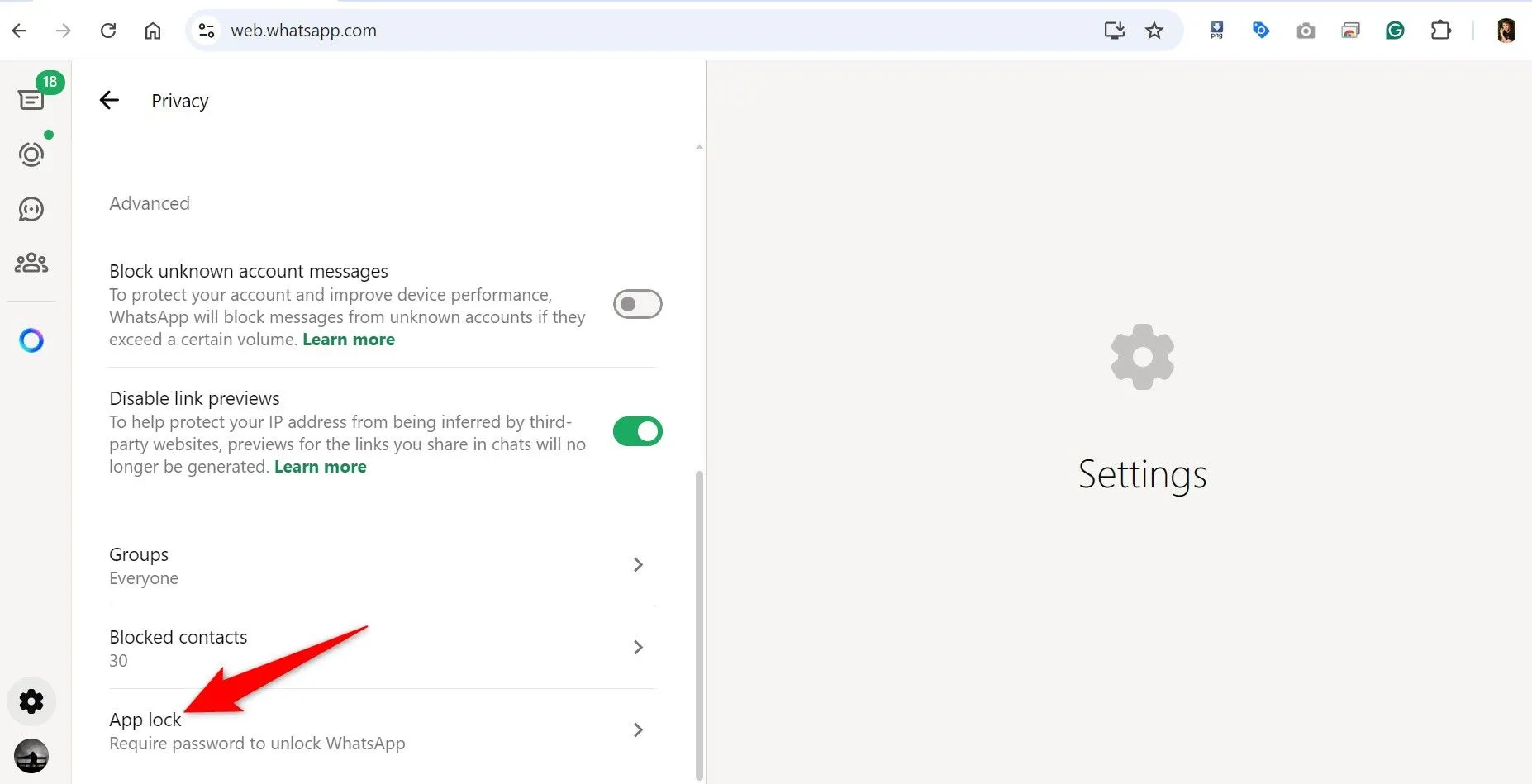 Giao diện cài đặt Khóa ứng dụng trong WhatsApp Web trên máy tính
Giao diện cài đặt Khóa ứng dụng trong WhatsApp Web trên máy tính - Trong menu Khóa ứng dụng, bật tùy chọn “Khóa ứng dụng”.
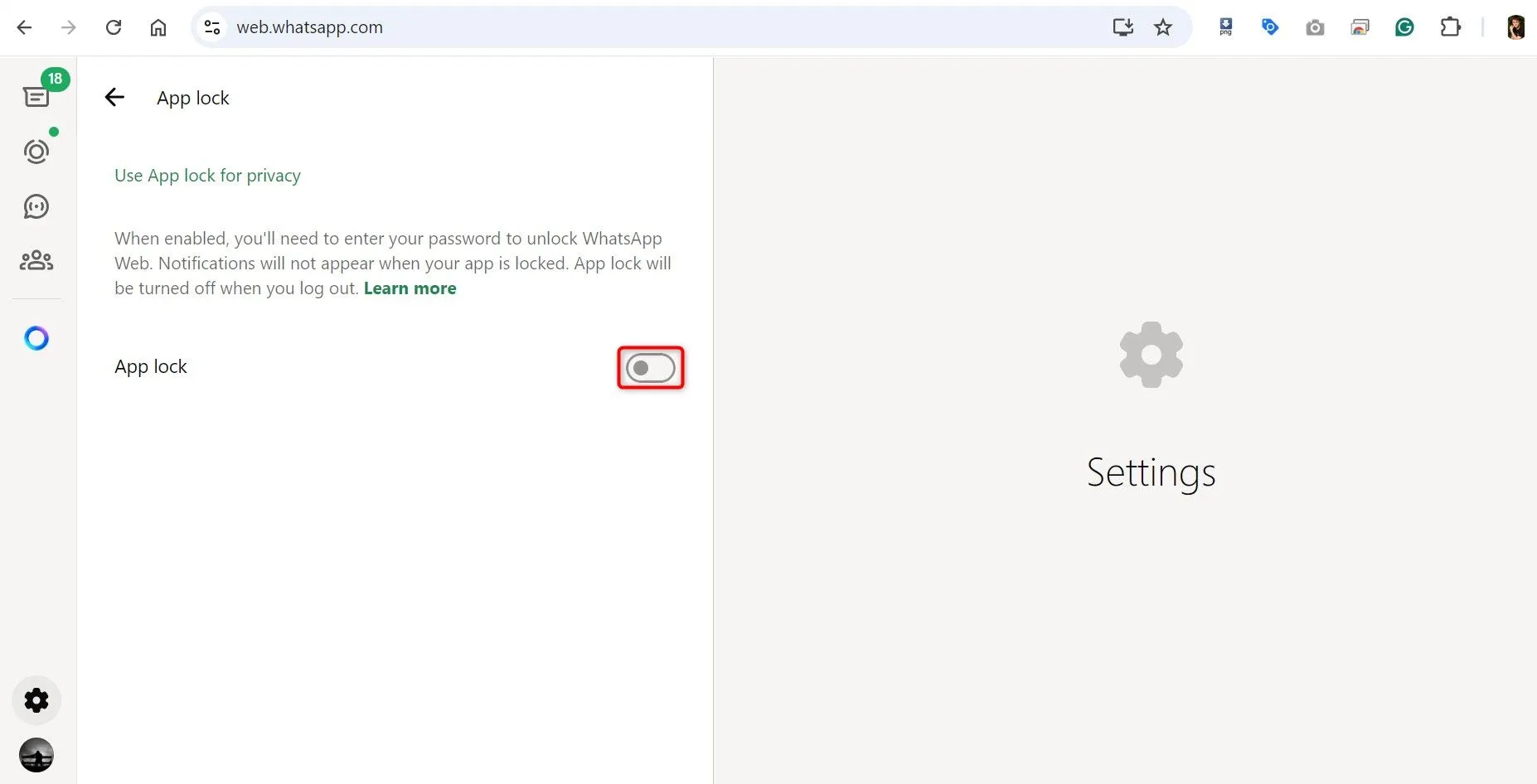 Bật tính năng Khóa ứng dụng trong cài đặt WhatsApp Web
Bật tính năng Khóa ứng dụng trong cài đặt WhatsApp Web - Một cửa sổ “Đặt mật khẩu thiết bị” sẽ xuất hiện. Nhấp vào trường “Nhập mật khẩu” và nhập mật khẩu bạn muốn sử dụng. Nhập lại mật khẩu tương tự vào trường “Nhập lại mật khẩu” để xác nhận. Sau đó, nhấp vào “OK”.
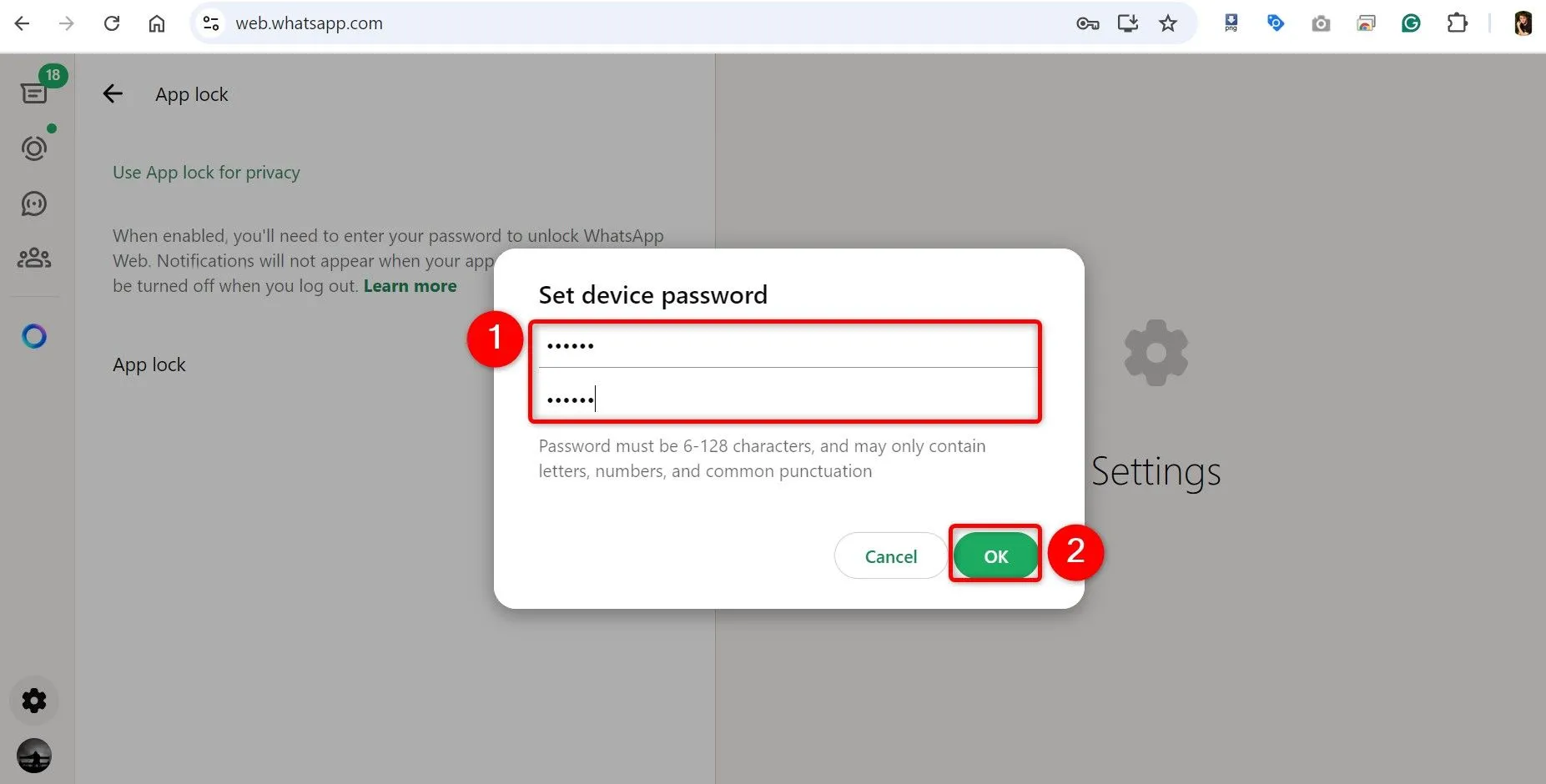 Nhập mật khẩu để thiết lập khóa cho WhatsApp Web
Nhập mật khẩu để thiết lập khóa cho WhatsApp Web - Trong cùng menu Khóa ứng dụng, bạn sẽ thấy thêm một số tùy chọn. Các tùy chọn này cho phép bạn chọn thời điểm WhatsApp Web sẽ tự động khóa. Các lựa chọn bao gồm: Sau 1 phút, Sau 15 phút, Sau 1 giờ và Sau 8 giờ. Bạn có thể chọn bất kỳ tùy chọn nào phù hợp với nhu cầu của mình.
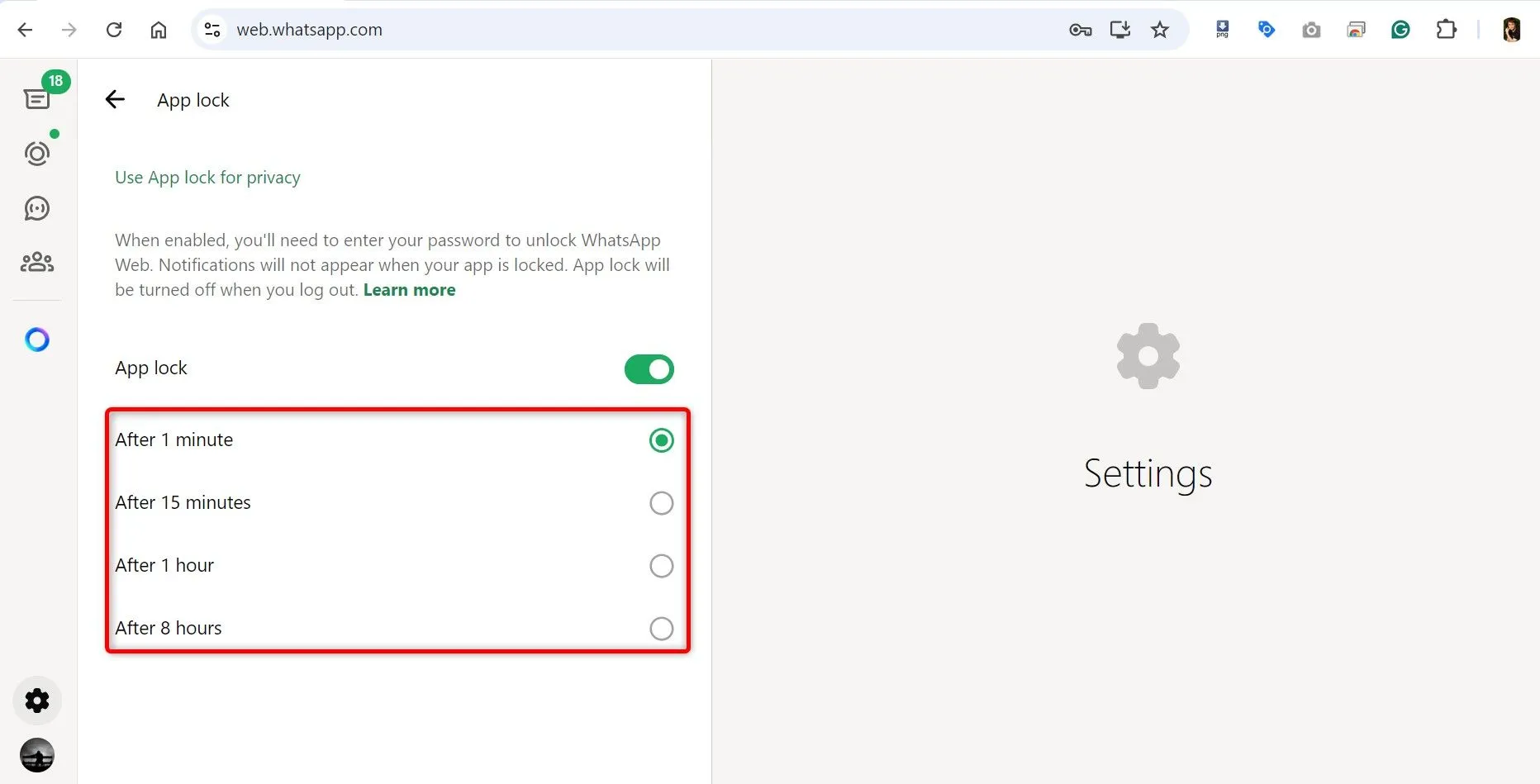 Lựa chọn thời gian tự động khóa cho WhatsApp Web
Lựa chọn thời gian tự động khóa cho WhatsApp Web - Trong tương lai, để vô hiệu hóa bảo vệ mật khẩu trên WhatsApp Web, bạn chỉ cần quay lại Cài đặt > Quyền riêng tư > Khóa ứng dụng và tắt tùy chọn “Khóa ứng dụng”. Khi có thông báo “Nhập mật khẩu hiện tại”, hãy nhập mật khẩu bạn đã thiết lập và nhấp “OK”.
Với những hướng dẫn chi tiết trên, bạn hoàn toàn có thể chủ động bảo vệ các cuộc trò chuyện riêng tư, hình ảnh, và dữ liệu cá nhân trên WhatsApp của mình, dù là trên điện thoại hay máy tính. Đừng để quyền riêng tư của bạn bị xâm phạm chỉ vì một chút bất cẩn. Hãy áp dụng ngay tính năng khóa ứng dụng này để tăng cường bảo mật cho WhatsApp của bạn! Nếu bạn muốn tìm hiểu thêm các mẹo bảo mật khác cho tài khoản WhatsApp, hãy tiếp tục khám phá các bài viết hữu ích khác trên webthuthuat.net.


